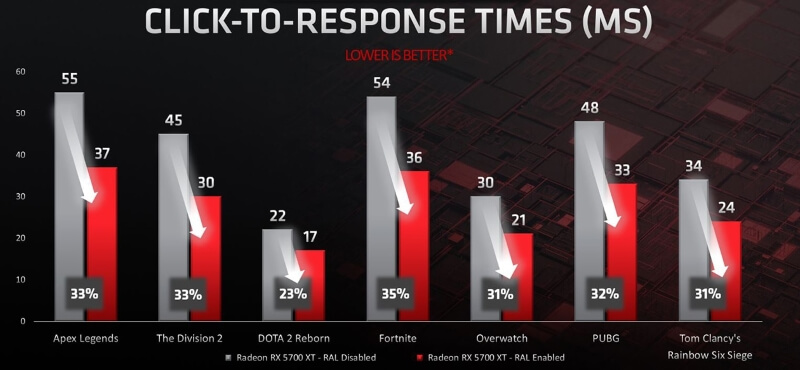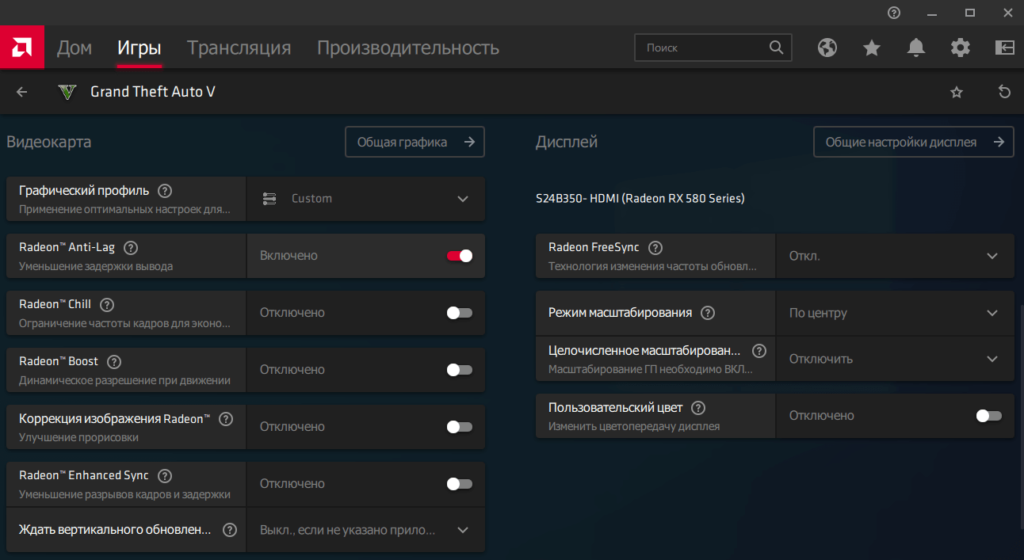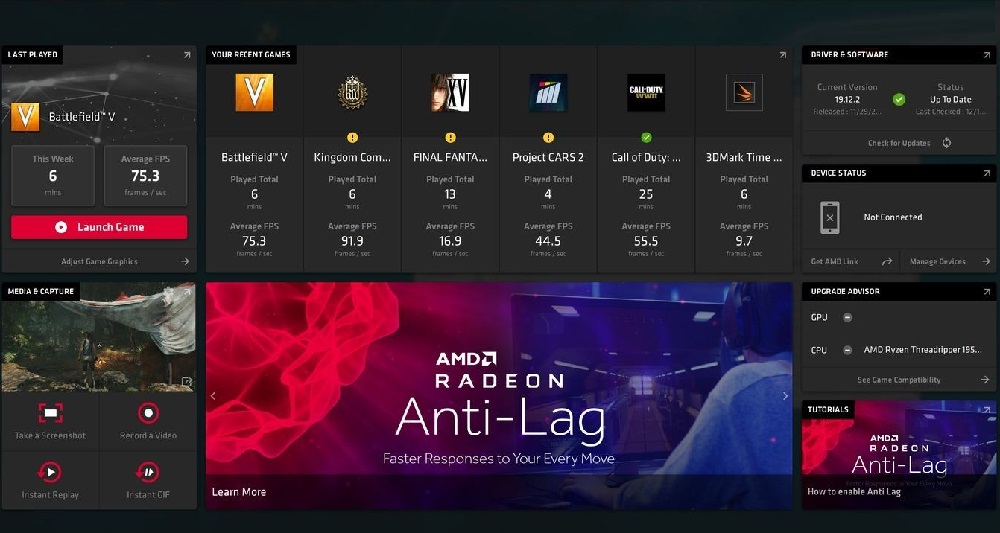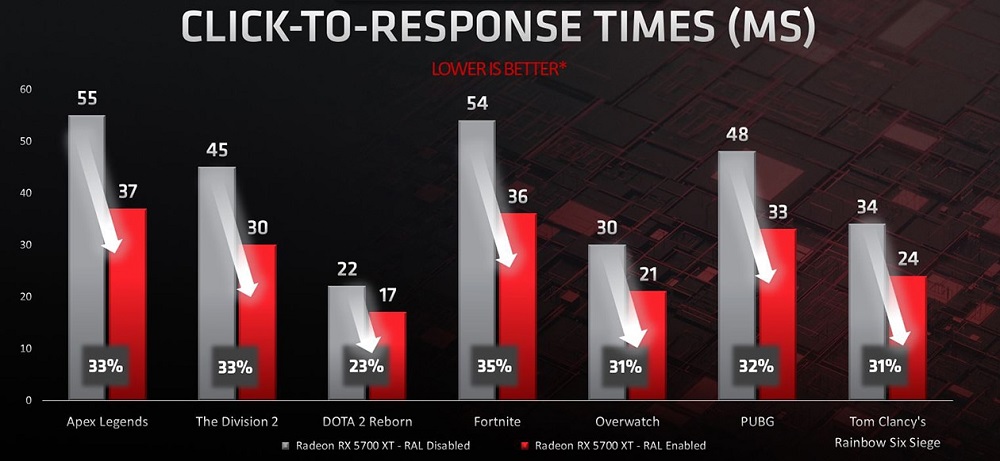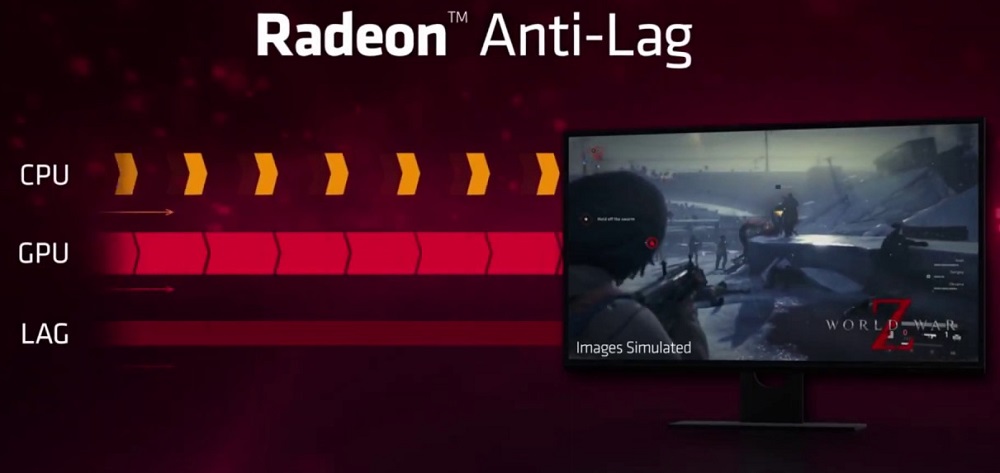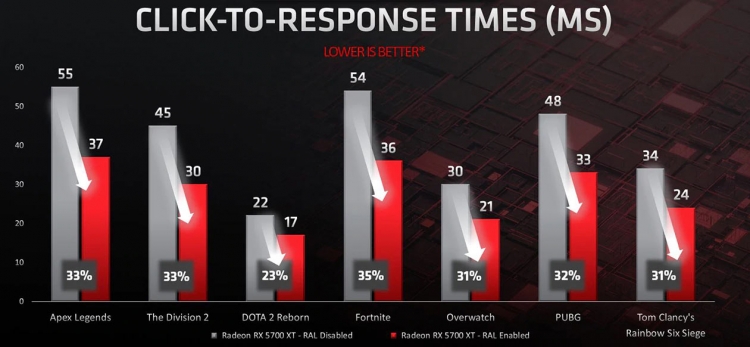radeon anti lag что это
AMD Radeon Anti-Lag: что это / включать или нет
Технологию AMD Radeon™ Anti-Lag можно включить в Radeon Software Adrenalin 2019 Edition начиная с версии 19.7.1. Рекомендуем установить последний драйвер Radeon Software Adrenalin 2020 Edition. В ней функцию можно активировать для всех приложений или отдельной игры. Компания сама показала преимущество Radeon Anti-Lag в некоторых популярных играх.
Эта статья расскажет, что это за функция Radeon™ Anti-Lag и стоит включать её или нет. Для её включения достаточно обновить драйвера видеокарты на Windows 10. Очень приятно, что компания AMD не забывает о своих пользователях. Даже моя Gigabate HD7950, которая давно пылится на полке, получила обновление и возможность использования Radeon™ Anti-Lag.
Что это за функция Radeon™ Anti-Lag
Функция Radeon™ Anti-Lag нужна для снижения задержек входа, которые связаны с видеокартой. Как утверждает разработчик, технология управляет скоростью работы центрального процессора, следя затем, чтобы он не слишком обгонял графический процессор. Что позволяет снизить количество операций, которые ЦП ставит в очередь.
Более простыми словами: это динамическая настройка параметров синхронизации кадра для уменьшения задержки между командами пользователя и видимой реакцией на них. Технология создана в первую очередь для киберспортсменов и просто любителей динамичных многопользовательских игр.
Требования для использования технологии AMD Radeon™ Anti-Lag: работает на графических процессорах Radeon на основе архитектуры GCN и более новые (Radeon™ серии HD 7700 и более новые). Присутствует поддержка следующих API: Microsoft DirectX 9 (только Radeon™ серии RX 5700), 11, 12 и Vulkan™. Работает только в ОС: Windows 7 и Windows 10.
Включение функции Radeon™ Anti-Lag на примере видеокарты Radeon RX 5700 XT позволило уменьшить задержку вывода (время, за которое монитор выводит картинку на экран) максимум до 35 %. В динамических киберспортивных играх это очень важно.
Как включить Radeon™ Anti-Lag
Обновлённые драйвера позволяют активировать функцию Radeon™ Anti-Lag для всех игр или одной отдельной. Перейдите в раздел Игры > Компьютерные игры. В списке выберите установленную игру. В графических настройках перетяните ползунок Radeon™ Anti-Lag в положение Включено.
Для изменения общей графики переходим в раздел Настройки > Видеокарта. Доступны несколько предустановленных графических профилей для применения оптимальных настроек: Игры, Киберспорт, Стандартное и Пользовательский.
Теперь в любом профиле переключаем Radeon™ Anti-Lag на значение Включено. Активированный профиль сразу изменится на пользовательский и все внесённые изменения никак не будут влиять на уже существующие.
Включать или нет Вам включать эту функцию ответить сложно, рекомендуем протестировать её у себя и отписаться в комментариях. У меня же производительность заметно выросла и пропали редкие просадки. Тестировал в связке процессора AMD FX9370 и видеокарты Radeon RX580.
Трейлер AMD рассказывает о преимуществах новой технологии Radeon Anti-Lag
К долгожданному старту продаж 7-нм видеокарт видеокарт Radeon RX 5700 и RX 5700 XT на базе новой архитектуры RDNA компания AMD представила несколько роликов. Предыдущий был посвящён новой интеллектуальной функции повышения резкости картинки в играх — Radeon Image Sharpening. А новый рассказывает о технологии Radeon Anti-Lag.
Задержки между действиями пользователя на клавиатуре, мыши или контроллере и реакцией игры весьма важны в активных многопользовательских играх (не говоря уже о виртуальной реальности). Именно для борьбы с ними и разработана технология Radeon Anti-Lag, которая в связке с Radeon FreeSync позволяет без прерываний и разрывов играть с максимальной скоростью реагирования.
Принцип работы Radeon Anti-Lag построен вокруг контроля скорости работы центрального процессора: драйвер синхронизирует работу ГП с ЦП делая так, чтобы последний не слишком опережал графический конвейер и уменьшая работу ЦП в очереди. По словам AMD, в результате Radeon Anti-Lag порой позволяет сократить задержки ввода почти на полный кадр, существенно повышая отзывчивость игры.
Согласно внутренним замерам AMD, сокращение времени отклика в современных играх достигает порой 31%. Для поддержки Radeon Anti-Lag в видеокартах AMD понадобится установить драйвер не старее Radeon Software Adrenalin 2019 Edition 19.7.1.
Профессиональный киберспортсмен Тим «Немезида» Липовшек (Tim ‘Nemesis’ Lipovšek) из команды League of Legends отметил:
«Когда важен каждый кадр, каждое нажатие кнопки, становится очевидно, что для профессиональных геймеров совершено необходимо наличие функции защиты от задержекRadeonAnti-Lag, позволяющей значительно сократить скорость реагирования на нажатие кнопок».
AMD Radeon Anti-Lag — назначение и особенности новой функции
С долгожданным выпуском нового поколения видеопроцессоров, компания AMD подготовила для своих пользователей ещё один приятный подарок в виде инновационной интеллектуальной опции, получившей название «Radeon Anti-Lag». Она разработана, в первую очередь, для любителей динамичных многопользовательских игр. Поскольку её главная задача — улучшить качество синхронизации между командами, исходящими от игрока и отображением его действий на экране.
Что это за функция Radeon Anti Lag
Новейшая функция Radeon Anti Lag — это защитный механизм, включённый в пакет программного обеспечения Radeon Software и предназначенный для оптимизации игрового процесса. Основное назначение этой опции заключается в том, чтобы сократить входные задержки, регулируя скорость работы центрального и графического процессоров. Другими словами, данная технология создаёт наиболее приемлемый режим работы, при котором главные части компьютера функционируют в одном темпе, нивелируя разницу в скорости обработки информации. В результате, отклик становится заметно быстрее, а количество операций в очереди ЦП сокращается, в связи с чем повышается комфорт и удовольствие от времяпрепровождения за любимой игрой.
Эта уникальная возможность особенно приглянется киберспортсменам или всем тем, кто просто любит с головой окунуться в какой-нибудь современный шутер, где крайне важен каждый кадр и каждый клик кнопки мыши, клавиатуры или контроллера. Активация Radeon Anti Lag сводит к минимуму временной промежуток между перемещением курсора или нажатием клавиш и видимой реакцией на экране монитора.
Технология защиты от задержек не слишком требовательна к железу. Для оптимальной работы необходим графический процессор на базе архитектуры GCN или более новый, с поддержкой API Microsoft DirectX 9 или Microsoft DirectX 11. Условия к ОС: Windows 7 или Windows 10.
Плюсы и минусы технологии
Подводя черту под множеством тестов, выполненных с применением разнообразных комплектующих — от самых дорогих, только появившихся на рынке, до бюджетных вариантов, только-только подходящих под минимальные требования — можно сделать вывод о целесообразности использования рассматриваемой технологии. Но перед этим для большей информативности приведём ключевые достоинства и недостатки, которые были нами выявлены в ходе проверки её возможностей.
| Преимущества и недостатки функции Radeon Anti-Lag | |
| Преимущества | Недостатки |
| Уменьшение задержки, в среднем на 35% (почти на целый кадр) | Непредсказуемый результат, зависящий от нескольких факторов (железо, операционная система и даже само приложение) |
| Увеличение производительности | |
| Выравнивание показателя FPS и предотвращение просадок | |
| Общее улучшение впечатлений от игрового процесса | |
| В сочетании с Radeon FreeSync позволяет без прерываний и разрывов играть с максимальной скоростью реагирования | |
Исходя из приведённых сведений, можно однозначно сказать, что Radeon Anti Lag стоит включать, ведь польза от это очевидна. Однако, тема совместимости компонентов ПК и данной функции тоже остается открытой. Появление дополнительных проблем после включения — случай достаточно редкий, скорее даже исключение из правил, но имеет место быть. Так или иначе, проверка работоспособности не требует каких-либо сложных приготовлений и не представляет угрозы состоянию вашего оборудования, поэтому рекомендуем лично протестировать данную новинку.
Как включить Radeon Anti Lag
Для того чтобы активировать данную опцию, в первую очередь необходимо обновить драйвера видеокарты до последней версии. Это можно сделать несколькими способами:
Вместе с обновлением ПО автоматически установится специальное приложение от AMD, позволяющее настраивать работу системы под нужды конкретного пользователя. Используя данную программу, мы можем управлять множеством востребованных функций, которые находятся под рукой. В частности, с её помощью не составит никакого труда включить Radeon Anti Lag. Чтобы избежать ошибок, советуем воспользоваться приведённым ниже алгоритмом:
Отключение производится по тому же принципу — перетаскиванием ползунка в положение «Выключено».
Заключение
Развитие графики неумолимо несётся вперёд, и Radeon Anti-Lag тому доказательство. Поднять качество игрового процесса и увеличить положительные эмоции от него стало ещё проще. Причём для серьезных геймеров и киберспортсменов — это потрясающая возможность значительно поднять свои навыки и добиться более высоких результатов.
Пишите в комментариях своё мнение о новой фишке от AMD, возможно, у вас уже есть опыт её использования. Если вам есть чем поделиться, будем рады узнать, что понравилось, а что — нет. Улучшились ли впечатления от игр после активации? Сталкивались ли вы с какими-либо отрицательными моментами?
Трейлер AMD рассказывает о преимуществах новой технологии Radeon Anti-Lag
К долгожданному старту продаж 7-нм видеокарт видеокарт Radeon RX 5700 и RX 5700 XT на базе новой архитектуры RDNA компания AMD представила несколько роликов. Предыдущий был посвящён новой интеллектуальной функции повышения резкости картинки в играх — Radeon Image Sharpening. А новый рассказывает о технологии Radeon Anti-Lag.
Задержки между действиями пользователя на клавиатуре, мыши или контроллере и реакцией игры весьма важны в активных многопользовательских играх (не говоря уже о виртуальной реальности). Именно для борьбы с ними и разработана технология Radeon Anti-Lag, которая в связке с Radeon FreeSync позволяет без прерываний и разрывов играть с максимальной скоростью реагирования.
Принцип работы Radeon Anti-Lag построен вокруг контроля скорости работы центрального процессора: драйвер синхронизирует работу ГП с ЦП делая так, чтобы последний не слишком опережал графический конвейер и уменьшая работу ЦП в очереди. По словам AMD, в результате Radeon Anti-Lag порой позволяет сократить задержки ввода почти на полный кадр, существенно повышая отзывчивость игры.
Согласно внутренним замерам AMD, сокращение времени отклика в современных играх достигает порой 31 %. Для поддержки Radeon Anti-Lag в видеокартах AMD понадобится установить драйвер не старее Radeon Software Adrenalin 2019 Edition 19.7.1.
Профессиональный киберспортсмен Тим «Немезида» Липовшек (Tim ‘Nemesis’ Lipovšek) из команды League of Legends отметил: «Когда важен каждый кадр, каждое нажатие кнопки, становится очевидно, что для профессиональных геймеров совершено необходимо наличие функции защиты от задержек Radeon Anti-Lag, позволяющей значительно сократить скорость реагирования на нажатие кнопок».
О режиме низкой задержки nVidia и Radeon Anti-Lag
Предисловие
В конце прошлого года я перешел с R9 290 на GTX 1070, именно тогда еще я заметил неприятные последствия такого перехода в лице увеличившихся задержек.
реклама
Сейчас я не обладаю R9 290, но у меня есть в наличии RX 560, она не настолько производительная как R9 290, и далека от GTX 1070 в плане производительности, тесты могут не отражать ситуацию между R9 290 и GTX 1070, но почему бы и нет.
В данной статье я проведу сравнение таких настроек в драйвере как «режим низкой задержки» от nVidia и «Anti-Lag» от AMD.
Для начала я решил найти версию драйвера в которой появился тот самый режим низкой задержки, судя по информации из интернета это была версия 436.02, однако, официальный сайт nVidia не позволяет скачивать старые версии драйверов.
Даже пытался найти перебором видеокарт разных серий, но нужный диапазон версий драйверов недоступен.
реклама
В итоге я нашел ближайший драйвер версии 431.60 на сторонних ресурсах, в этой версии драйвера еще не должно быть «режима низкой задержки».
По информации на сайте AMD технология Anti-Lag совместима с DirectX 9, DirectX 11 и DirectX 12, для «режима низкой задержки» от nVidia я не нашел информации на официальном сайте (недостаточно хорошо гуглил?), но сторонние ресурсы говорят о поддержке DirectX 9 и DirectX 11.
Условия
Видеокарты будут работать в стоке, как есть с завода.
реклама
Ввиду разного класса производительности видеокарт, игры будут иметь одинаковые настройки графики, но при необходимости разное разрешение для достижения примерно одинакового уровня FPS.
1.3 GHz в играх
nVidia:
MSI GeForce GTX 1070 AERO OC 8 GB 8-Pin
1.8 GHz в играх
2) CS:GO (Source, DX9)
3) Destiny 2 (Tiger Engine, DX11)
Разгон через P-State, частота зафиксирована на максимальной планом электропитания Windows.
3400 MHz Dual-Channel Dual-Ranks CL18
Дополнительное охлаждение турбиной.
Запись видео:
Чтобы правильно определять задержки, было решено перепроверить фотокамеру, на всякий случай т.к. она пишет файл с частотой 29.970 (30000/1001) FPS.
Я сделал запись таймера в формате 320 FPS и разложил одну секунду таймера в виде jpg файлов, и у меня вышло 324 файла (4 файла погрешность из-за ручного выделения фрагмента видео), в итоге производитель камеры не обманул, один кадр имеет длительность 3.125ms.
реклама
Дополнительно смастерил насадку на объектив камеры для увеличения угла обзора, таким образом лучше видно, что происходит в целом.
Подробности ОЗУ-ЦП:
Драйвера:
У меня уже установлены старые драйвера как для AMD так и для nVidia, потому я переустановлю их используя стандартные средства, что предлагает установщик.
Устанавливаю галочку восстановления заводских настроек, одна перезагрузка и готово.
Первое что меня встречает:
И собственно интересующая меня настройка, по умолчанию настройка отключена, её можно переключать горячей клавишей не закрывая игру, лишние сочетания клавиш я отключил:
nVidia:
Я забыл сделать скриншот окна установщика драйвера с галочкой чистой установки, и хотел запустить чисто ради скриншота, но я обнаружил что папки драйвера версии 461.92 нет в «C:\NVIDIA\DisplayDriver\», похоже nVidia теперь подчищает за собой папку распакованного драйвера.
Но это не проблема, распространяемый файл можно снова распаковать и сделать заветный скриншот:
После закрытия установщика драйвера папка сама исчезла снова, все же это дело в установочном пакете драйвера, правда непонятно зачем это нужно было делать, что если мне нужно будет менять версию драйвера или откатывать назад? Каждый раз делать распаковку с нуля?
Интересующая настройка присутствует в классической контрольной панели драйвера, по умолчанию настройка отключена, быстрое изменение настройки невозможно:
В драйвере версии 431.60 я не обнаружил «режим низкой задержки», однако обнаружил настройку «максимальное количество заранее подготовленных кадров», судя по описанию эту настройку переименовали в «режим низкой задержки» и выдали за уникальную функцию.
Можно выбрать значения от 1 до 4, но по умолчанию установлено «использовать настройку 3D-приложения», влияние этой настройки я тоже проверю.
Результаты nVidia (431.60)
7 Days to die (Alpha 19.3) (Unity engine actual)
CS:GO (Source)
Destiny 2 (Tiger Engine)
Результаты nVidia (461.92)
7 Days to die (Alpha 19.3) (Unity engine actual)
CS:GO (Source)
Destiny 2 (Tiger Engine)
Результаты AMD (21.3.1)
7 Days to die (Alpha 19.3) (Unity engine actual)
CS:GO (Source)
Destiny 2 (Tiger Engine)
Сравнение
| 7 Days to die (Unity) | CS:GO (Source) | Destiny 2 (Tiger Engine) | |
| nVidia (431.60) Очередь кадров: Default | 112.5 | 50 | 109.375 |
| nVidia (431.60) Очередь кадров: 1 | 106.25 | 37.5 | 109.375 |
| nVidia (461.92) Режим низкой задержки: Off | 109.375 | 37.5 | 75 |
| nVidia (461.92) Режим низкой задержки: Ultra | 84.375 | 37.5 | 75 |
| AMD (21.3.1) Radeon Anti-Lag: Off | 100 | 50 | 100 |
| AMD (21.3.1) Radeon Anti-Lag: On | 84.375 | 43.75 | 93.75 |
Результаты в другом виде:
Итоги
Можно результаты упрекнуть в возможной погрешности, однако, я хоть и старался получить точные результаты, но все же получение результатов происходило в самых обычных бытовых условиях, с обычным монитором, мышкой и т.п.
Игры я выбирал по принципу «что под рукой было», но старался на разных игровых движках выбрать, конечно, мою бывшую R9 290 было бы намного объективнее использовать, она незначительно слабее чем GTX 1070 в отличие от RX 560, но что есть, то есть.
7 Days to die (Unity): Можно сказать моя основная игра, именно в ней я почувствовал увеличившиеся задержки после перехода с R9 290 на GTX 1070, однако даже слабая RX 560 показала разницу в пользу AMD.
Игра определенно использует очереди кадров.
CS:GO (Source): Разница мала, можно сказать на грани погрешности, но она в пользу nVidia, возможно с R9 290 вместо RX 560 были бы изменения в пользу AMD, но об этом уже сказано выше, игра вероятно использует очереди кадров.
Destiny 2 (Tiger Engine): Игра очевидно ограничивает очередь кадров, однако я заметил невероятную любовь к nVidia у данной игры, и необъяснимую зависимость от процессора если установлена видеокарта от AMD, по слухам, на форуме Bungie игнорируют и даже банят темы касающиеся этого нюанса (есть что скрывать?).
В любом случае игра выглядит крайне подозрительно, причем она не позволяет использовать оверлеи MSI Afterburner и прочие для вывода информации.
nVidia (431.60): Настройка «Максимальное количество подготовленных кадров» действительно работает, и предоставляет приложениям выбор длинны очереди кадров по умолчанию, я не стал перебирать все 4 варианта настройки, это сильно усложнит всё.
nVidia (461.92): Очевидно что nVidia переименовала настройку «Максимальное количество подготовленных кадров» в более презентабельную «Режим низкой задержки» и выдала это как инновацию что ли, но при этом урезали контроль над этой настройкой, нельзя выбрать конкретно от 1 до 4 кадров.
Еще было обнаружено, что для CS:GO очередь кадров была ограничена до 1, никаких изменений от разных значений режима низкой задержки, как это было в старом драйвере, т.е. настройка есть, но она стала бесполезной в данной игре.
Судя по 7 Days to die и Destiny 2 очевидно nVidia поработали над общим снижением задержек относительно старого драйвера, как с ограничениями очереди кадров так и без, но это не касается CS:GO, минимальный порог остался одинаков.
Еще отмечу что с драйвером 461.60 счетчик FPS (Steam оверлей стандартный) показывал уверенно меньше чем с драйвером 431.60, хотя разница незначительна (всего 2-3фпс), но FPS практически не изменялся при изменении настроек очереди кадров (режим низкой задержки) и Anti-Lag.
AMD (21.3.1): В случае 7 Days to die Radeon Anti-Lag показал хорошие результаты, хотя и без него задержки оказались ниже чем у nVidia несмотря на слабую RX 560.
Но в случае CS:GO разница уже не так значительна, с отключенным Anti-Lag ситуация схожа со старым драйвером nVidia.
Другое дело Destiny 2, которая неадекватно работает на системах с видеокартами от AMD, однако здесь есть разница от работы Anti-Lag, поведение похоже на старый драйвер nVidia, но задержки в целом оказались между старым и новым драйвером nVidia.
Хотя AMD и не везде показала хорошие результаты в плане снижения задержек, но возможность изменять Anti-Lag (и другие параметры) прямо во время игры это весьма полезно, nVidia на такое не способна, и это факт.
Но Radeon Boost и прочие настройки пожалуй оставлю в покое на данный момент, статья не про них, хотя они и относятся к теме.